Dies ist eine der einfachsten Funktionen eines Smartphones: das Aufnehmen eines Screenshots. Die Grundfunktion ist auf jedem Telefon verfügbar, aber jedes Unternehmen macht die Dinge anders und fügt möglicherweise Extras hinzu, um den Screenshot-Prozess leistungsfähiger und nützlicher zu machen. Samsung geht weit darüber hinaus das Galaxy S9 und S9 + Sie haben mehrere Möglichkeiten, einen Screenshot aufzunehmen, sowie zusätzliche Tools, um Bildlauflisten zu erfassen und nach der Aufnahme schnelle Änderungen vorzunehmen.
Hier sind alle Möglichkeiten, wie Sie Screenshots auf dem Galaxy S9 aufnehmen, bearbeiten und freigeben können:
- Screenshot der Tastenkombination
- Palm Swipe Screenshot
- Bildlaufaufnahme
- Bixby Voice
Screenshot der Tastenkombination
Dies ist der einfachste Weg, um einen Screenshot aufzunehmen, mit dem die meisten Menschen vertraut sind.
- Öffnen Sie den Inhalt auf dem Bildschirm, den Sie erfassen möchten.
- Halten Sie die Taste gedrückt Lautstärketaste und Netzschalter für ca. 2 Sekunden.
- Der Bildschirm wird kleiner und die Bearbeitungsoptionen werden kurz auf dem Bildschirm angezeigt.
- Wenn Sie den Screenshot direkt nach der Aufnahme bearbeiten möchten, können Sie auf die unteren Optionen tippen zeichnen, Ernte oder Aktie es sofort.
- Wenn Sie diese Schaltflächen verpassen, wird der Screenshot auch im Benachrichtigungsschatten gespeichert, in dem Sie die Optionen erweitern und antippen können bearbeiten, Aktie oder löschen es.
-
Wenn Sie Benachrichtigungen schließen, finden Sie den Screenshot auch weiterhin in Galerie oder eine andere App, mit der Sie Fotos verwalten können, z. B. Google Fotos.
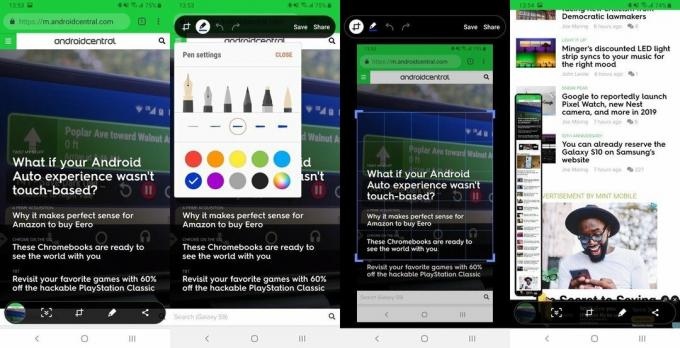
Palm Swipe Screenshot
Samsung bietet auch eine sekundäre Methode, um genau die gleichen Screenshot-Optionen zu erhalten, indem Sie mit der Handkante über den Prozess streichen und ihn aktivieren.
- Gehe zu die Einstellungen, Erweiterte Funktionen und stellen Sie sicher, dass "Palm Swipe to Capture" aktiviert ist.
- Öffnen Sie den Inhalt auf dem Bildschirm, den Sie erfassen möchten.
- Platzieren Sie die Seite des Handfläche am Rand des Bildschirms und in einer Bewegung Wischen Sie es über das Gesicht des Telefons.
- Der Screenshot wird auf die gleiche Weise wie oben aufgenommen, mit den gleichen Bearbeitungs- und Freigabeoptionen am unteren Bildschirmrand.
Unabhängig davon, ob Sie einen Screenshot mit der Tastenkombination oder mit der Handfläche starten, wird in der unteren Bearbeitungsleiste manchmal eine zusätzliche Option angezeigt: "Bildlauf" erfassen. "Mit dieser Option können Sie automatisch scrollen (in Apps, die vertikal scrollen) und mehrere Screenshots zu einem Super-Tall zusammenfügen Bildschirmfoto.
- Öffnen Sie den Inhalt auf dem Bildschirm, den Sie erfassen möchten.
- Unabhängig davon, welche App Sie geöffnet haben, muss ein vertikaler Bildlauf möglich sein. Denken Sie daran, diesen Vorgang am zu starten oben von dem, was Sie scannen möchten, da die Schriftrolle nur nach unten geht.
- Verwenden Sie die Tastenkombination oder die Handfläche, um einen Screenshot zu starten.
- Zapfhahn Scroll-Aufnahme am unteren Rand des Screenshot-Bearbeitungsmenüs.
- Tippen Sie weiter auf Scroll-Aufnahme bis Sie alles in der App abgedeckt haben, was Sie erfassen möchten.
- Der extra große Screenshot wird wie jeder andere gespeichert - Sie können ihn jetzt bearbeiten, zuschneiden und freigeben.
Bixby Voice
Bixby Voice kann tatsächlich nützlich sein, um einen Screenshot zu machen, wenn Sie das Telefon nicht greifen können, um die Tastenkombination oder die Wischgeste auszuführen.
- Öffnen Sie den Inhalt auf dem Bildschirm, den Sie erfassen möchten.
- drücken und halten die Bixby-Taste, oder wenn Sie es konfiguriert haben, sag "Hey Bixby."
- Bei aktivierter Schnittstelle Sagen Sie "Machen Sie einen Screenshot."
- Der Screenshot wird automatisch in der Galerie gespeichert, wo Sie ihn dann anzeigen, bearbeiten und freigeben können.
- Beachten Sie, dass Sie bei der Bixby-Methode die Sofortbearbeitungsfunktionen der anderen Methoden verpassen. Sie können jedoch Befehle aneinanderreihen, um beispielsweise "einen Screenshot zu machen und ihn für Twitter freizugeben", wenn Sie ausführlicher arbeiten möchten.
Erweitern Sie Ihr Galaxy mit diesem Zubehör

Wenn Sie Ihr Telefon auf Reisen angeschlossen lassen, ist dies ein ständiger Schmerz, aber ein schönes langes USB-Kabel kann den Stress bei der Verwendung dieser schwer zugänglichen Steckdosen verringern. Ankers Kabel sind robust, und dieses sechs Fuß große Beispiel ist ein großartiger Reisebegleiter.

Wenn Sie auf Reisen sind, möchten Sie nicht, dass Sie durch irgendetwas verlangsamt werden. Stellen Sie daher sicher, dass Sie einen tragbaren Akku haben, der Ihr Telefon schnell auflädt. Dieses Anker 10000mAh Pack unterstützt 18W USB PD und ist unglaublich leicht.

Dies ist ein superkompaktes USB-C-Autoladegerät, das Sie anschließen und vergessen können, bis Sie Ihr Telefon mit Höchstgeschwindigkeit aufladen müssen. Ist das nicht praktisch?
Wir können eine Provision für Einkäufe über unsere Links verdienen. Mehr erfahren.

Dies sind die besten microSD-Karten, um den Speicher Ihres Galaxy S9 zu erweitern.
Wenn Sie Ihre Kontakte von Telefon zu Telefon übertragen möchten oder einfach mehr Speicherplatz benötigen als die integrierten 64 GB des Galaxy S9, sollten Sie diese microSD-Optionen auf Leistung und Wert prüfen.

Versuchen Sie, ein paar Dollar auf einem neuen Telefon zu sparen? Holen Sie sich eine renoviert!
Flaggschiff-Telefone sind großartig. Den vollen Preis dafür zu zahlen ist nicht. Mit überholten Telefonen erhalten Sie ein Flaggschiff zu einem Bruchteil der Kosten. Dies sind einige unserer Favoriten.

Schützen Sie Ihr Galaxy S9 + mit diesen eleganten Hüllen.
Es ist wichtig, dass Sie Ihr Galaxy S9 + in gutem Zustand halten, wenn Sie es irgendwann im Jahr 2020 oder darüber hinaus gegen ein neues Telefon eintauschen möchten. Hier sind einige Fälle, die helfen können.
Andrew Martonik
Andrew ist Executive Editor in den USA bei Android Central. Seit den Tagen von Windows Mobile ist er ein begeisterter Mobilfunkbegeisterter und deckt seit 2012 alle Themen rund um Android mit einer einzigartigen Perspektive bei AC ab. Für Vorschläge und Updates können Sie ihn unter [email protected] oder auf Twitter unter erreichen @andrewmartonik.
